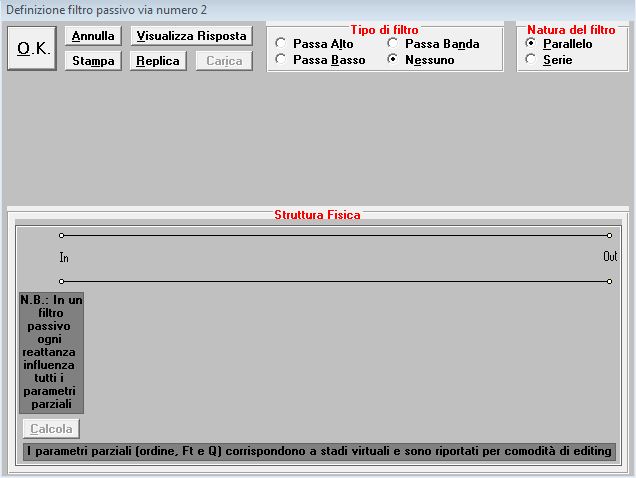AUDIO FOR WINDOWS
Simuliamo il progetto di un diffusore con Audio for Windows
IMPOSTAZIONI GENERALI
Vogliamo simulare un prototipo di un diffusore caricato in DCAAV, composto da un midwoofer SEAS CA15RLY e un tweeter SEAS 22TFF, impiegando i file presenti nel nostro archivio altoparlanti.
Apriamo AfW e carichiamo un nuovo sistema. Anche se si tratta di un diffusore a due vie, teniamo tutti i rami presenti nel sistema, eliminando gli elaboratori di segnale, le celle di filtro e quelle di compensazione (clic tasto destro ed "elimina"). I due rami più in basso li impiegheremo per simulare gli altoparlanti veri, perciò li colleghiamo in un unico amplificatore, eliminando quello relativo al mid-woofer. Ricordo che il woofer è montato sopra al tweeter, perciò, anche nella disposizione del sistema, conviene mantenere questo layout, per evitare di fare confusione quando si elabora il filtro.

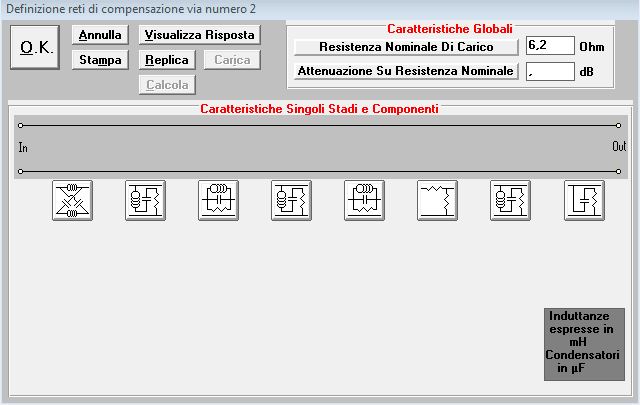
Chiudiamo la sezione precedente e apriamo il quadro dei filtri passivi, che lo precede. Mettiamo il pallino su "nessuno" e diamo l'ok.
Le precedenti operazioni vanno eseguite anche sul ramo del tweeter.
DEFINIZIONE DEI TRASDUTTORI
Come già accennato, i tre driver superiori sono quelli "di servizio", ma dobbiamo definirne le caratteristiche, affinchè ci possano essere utili.
La prima difficoltà che possiamo incontrare è nel posizionamento dei trasduttori, perciò ricordiamo subito che gli altoparlanti devono sempre rimanere all'interno del pannello. In altre parole, i driver non possono mai essere di diametro più grande, nè trovarsi fuori dalle misure fisiche del pannello. Le dimensioni del pannello e dei trasduttori sono visualizzabili in un disegnino che si modifica in tempo reale ogni volta che cambiamo una quota, perciò è facile vedere se l'altoparlante ci sta o non ci sta. Se ci dimentichiamo di quest'aspetto non c'è da preoccuparsi: AfW farà i salti mortali per ricordarcelo!
Clic sull'icona della via n°5 (la più in alto) e poi su "definisci". Nella schermata di "definizione trasduttore via n°5" dobbiamo inserire le dimensioni del pannello del mobile e la posizione del trasduttore. Le quote del pannello devono essere uguali a quelle del prototipo da realizzare, mentre il trasduttore lo installiamo in una posizione intermedia fra il woofer e il tweeter. Questo sarà un altoparlante ideale, a cui assegnamo una risposta flat da 90dB, fase acustica piatta e un'impedenza di 8 Ohm per tutta la banda di funzionamento. Per farlo, clicchiamo su "File/Carica altoparlante", andiamo nella cartella d'installazione di AfW e carichiamo il file "Flat.crw". A questo altoparlante assegnamo l'icona di un medio a cupola o di un altro altoparlante a cono. Per gli altri due altoparlanti subito sotto (via n° 4 e via n° 3) procediamo nella stessa maniera, ma all'altoparlante della via n° 3 assegnamo l'icona di un tweeter a cupola, che diventerà il riferimento su cui puntare automaticamente il microfono.

Siamo arrivati ai due driver che compongono il vero diffusore. Clic sull'icona del driver più in basso e su "definisci". Nella schermata di "definizione trasduttore via n°1" dobbiamo inserire la posizione reale del tweeter nel nostro diffusore. Assegneremo a questo driver l'icona di un medio, per evitare che diventi il riferimento automatico per il microfono (poche righe fa, infatti, abbiamo deciso che sarà la via n° 3 a fornirci questo riferimento).
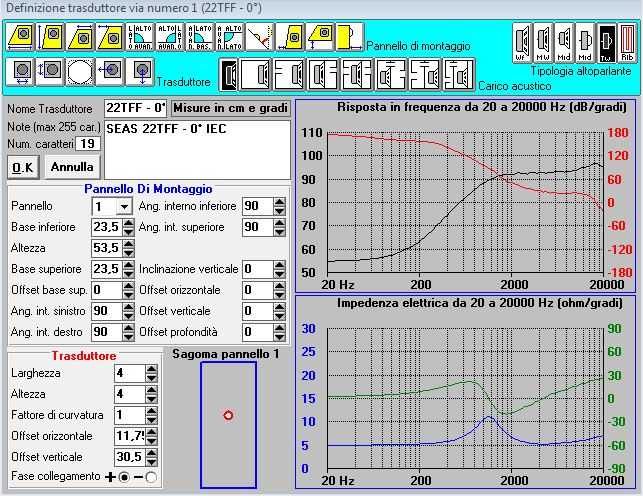
Clik su ok per uscire.
Passiamo al mid-woofer, operando in molto simile a ciò che abbiamo appena visto per il tweeter. In questo caso scegliamo l'icona del mid-woofer e carichiamo il file "CA15RLY - 0°.crw". Quest'altoparlante va montato sul pannello n°2, che va fatto arretrare di circa 1 - 2 cm (inserire un valore negativo per indicare ad AfW che il pannello viene arretrato rispetto al n°1, quello del tweeter, che fa da riferimento per tutto il sistema). Se volessimo, potremmo fare i precisini; quando arretriamo un pannello, infatti, allontaniamo l'altoparlante dal microfono, perciò ne abbassiamo leggermente il livell acustico.

Inserire le quote del pannello, rendendolo uguale al n° 1. Impostare anche le misure per posizionare correttamente l'altoparlante.
* A volte può essere necessario correggere manualmente il diametro della membrana. In alta frequenza, infatti, AfW può calcolare una dispersione laterale diversa da quella vera, perchè si basa un modello matematico che non può tenere conto di tutte le variabili che concorrono a deteminare questa caratteristica dell'emissione di un altoparlante. Tuttavia, se la dispersione è inferiore a quella reale (maggior direttività), basta aumetare il diametro dell'altoparlante per correggere questo parametro, facendo riferimento alle curve di risposta in frequenza a 30° pubblicate nel sito e disponibili anche come file per AfW.
** L'arretramento del woofer serve per inserire il corretto offset del centro acustico di quest'altoparlante rispetto a quello del tweeter, che normalmente si trova in posizione più avanzata. Questa operazione consente di osservare la corretta relazione di fase acustica fra due o più altoparlanti. Per un tweeter a cupola il centro acustico può essere considerato, in gran parte dei casi, in prossimità del filo del pannello, ma per un altoparlante a cono la situazione cambia. Generalmente, il centro acustico del driver è riferito alla prima piastra polare, ma per questo tipo di simulazioni è preferibile considerare la distanza fra il filo del cestello e la metà del cono come suggerito dall'autore di AfW (G.P. Matarazzo). In sostanza, un mid-woofer da 4" va fatto arretrare di circa 1 cm o anche meno, rispetto al riferimento (tweeter a cupola) e un mid-woofer da 5 - 6" va fatto arretrare di circa 1 cm o poco più. Se si usano tweeter con guide d'onda, quindi con una cupola più arretrata rispetto al filo della flangia (vedi SEAS 27TBCD/GB-DXT, o CIARE PT383), l'offset fra i due altoparlanti potrebbe ridursi fino ad azzerarsi, poichè si verifica un parziale o totale riallineamento dell'offset orizzontale dei centri acustici. Per i driver a tromba, può essere addirittura il centro acustico del tweeter a trovarsi arretrato rispetto al woofer (dipende dalla lunghezza della tromba). Un esempio di offset dei centri acustici nullo (o quasi) lo troviamo su molti esemplari di driver concentrici (Kef, Tannoy, Seas, Ciare, ecc.).
In ogni caso è consigliabile fare qualche esperimento, variando un po' questo parametro, sopratutto se si dovessero osservare, nella zona d'incrocio, strane cancellazioni di fase nella simulazione della risposta in frequenza.